iMessage : Apple partage quelques astuces pour les nouveaux utilisateurs iOS
 Julien Russo
Julien Russo- Il y a 2 ans (Màj il y a 2 ans)
- 💬 11 coms
- 🔈 Écouter
![]() Chaque jour, des dizaines de milliers de personnes à travers le monde abandonnent leur smartphone sous Android pour acheter un iPhone. Apple a conscience que tout changer du jour au lendemain peut parfois être difficile et pénible, pour encourager l'intégration des nouveaux utilisateurs, le géant californien publie régulièrement des vidéos sur sa chaîne YouTube "Apple Support". Cette fois-ci, Apple nous parle de quelques "astuces" pour iMessage et ça peut même être utile pour les utilisateurs présents sur iOS depuis plusieurs années !
Chaque jour, des dizaines de milliers de personnes à travers le monde abandonnent leur smartphone sous Android pour acheter un iPhone. Apple a conscience que tout changer du jour au lendemain peut parfois être difficile et pénible, pour encourager l'intégration des nouveaux utilisateurs, le géant californien publie régulièrement des vidéos sur sa chaîne YouTube "Apple Support". Cette fois-ci, Apple nous parle de quelques "astuces" pour iMessage et ça peut même être utile pour les utilisateurs présents sur iOS depuis plusieurs années !
iMessage, les astuces d'Apple
Dans une récente vidéo de 3 minutes et 7 secondes, Apple présente plusieurs astuces pour mieux utiliser l'application Messages sur votre iPhone. Au fil des années, la firme de Cupertino a ajouté plusieurs nouveautés intéressantes permettant d'améliorer l'expérience utilisateur, ce qui offre l'opportunité de partager plus facilement un contenu, d'annuler ou de modifier un message...
Les exemples sont nombreux et Apple estime que si un utilisateur habitué à iOS est à l'aise, ce n'est peut-être pas le cas de tous les utilisateurs qui peuvent faire parfois une découverte en regardant une vidéo astuce !
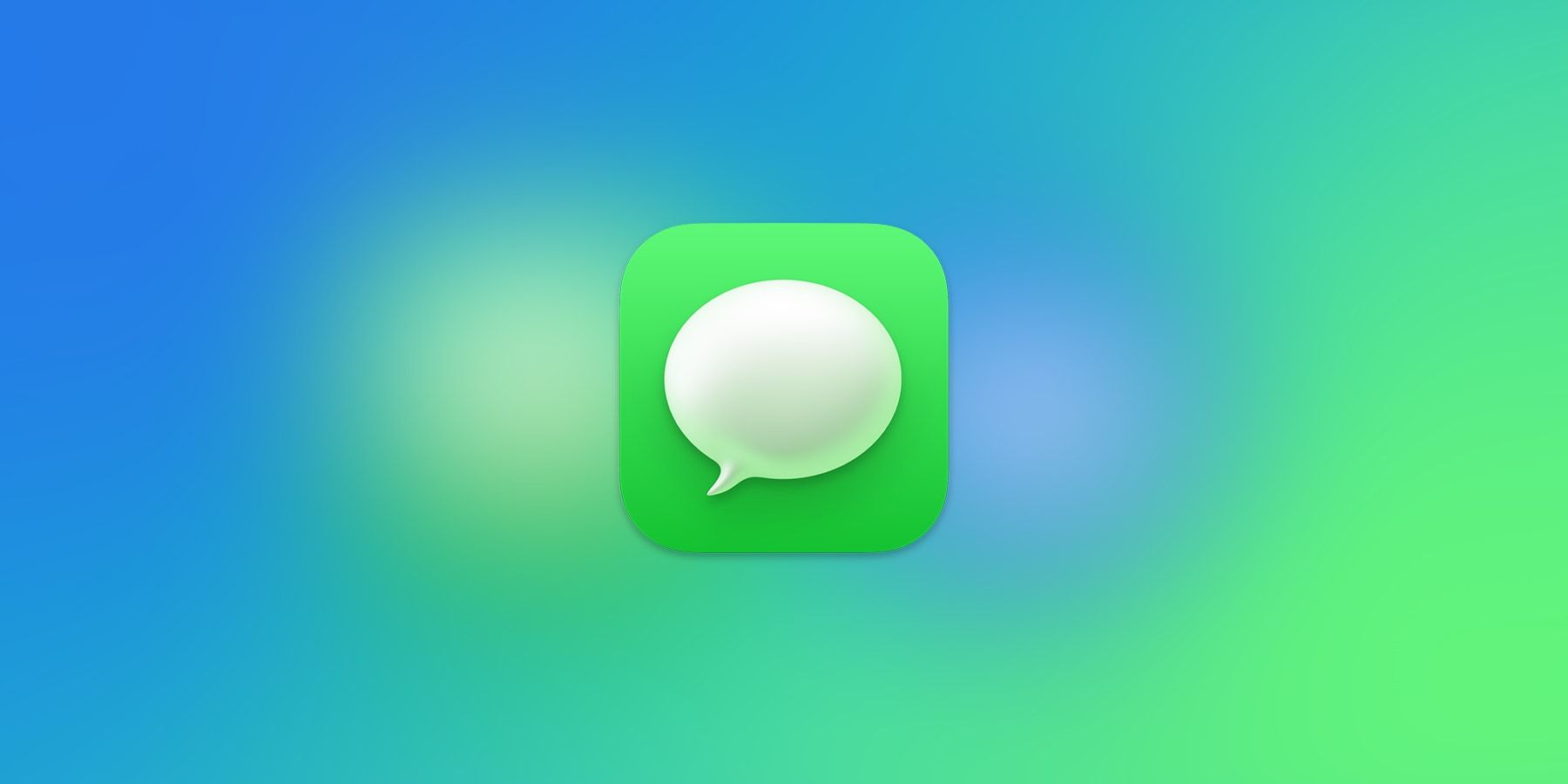
Les astuces d'Apple
- La première astuce : Apple mentionne une nouveauté récente, celle d'envoyer un élément dans une photo sans prendre l'arrière-plan présent sur la photo. L'entreprise explique qu'il vous suffit d'ouvrir l'application Photos sur votre iPhone, de rester appuyé sur un sujet dans la photo (une fleur, un chat, une personne...) puis un contour va apparaître en surbrillance montrant que le sujet a été détecté et pris en compte. Vous aurez après la possibilité de faire "copier"' ou "partager". Sur l'exemple d'Apple, la fonction copié est utilisée pour après faire un coller dans une conversation iMessage. Apple ajoute un supplément avec l'effet iMessage "Écho" pour sublimer la chose
- Deuxième astuce : Depuis bientôt un an, il est possible d'éditer un message déjà expédié via iMessage (ne fonctionne pas pour les SMS évidemment). Apple explique que quand vous souhaitez modifier un iMessage avec le statut "distribué", il vous suffit de rester appuyé sur la bulle puis de sélectionner "Éditer". Apple rappelle que la fenêtre de changement est de 15 minutes maximum et qu'il y a une possibilité de faire 5 modifications seulement.
- Troisième astuce : Apple parle de l'annulation de l'envoi d'un message, sur le même chemin que pour l'édition d'un message, l'utilisateur peut annuler l'envoi d'un message sous un délai de 2 minutes après la distribution.
- Quatrième astuce : le remplacement de texte. Apple explique que si vous écrivez souvent la même chose, une fonctionnalité peut vous aider dans les réglages de votre iPhone. Rendez-vous dans l'app Réglages, Général puis Clavier. À cet endroit, vous trouverez "Remplacement de texte", vous allez pouvoir écrire une phrase puis écrire un raccourci. Par exemple, vous pouvez ajouter la phrase "Salut, tu vas bien ?" et écrire le raccourci "slt ca va?". Dès que vous écrirez le raccourci, l'iPhone convertira automatiquement le texte en "Salut, tu vas bien ?".



















